Photoshop绘制网络游戏男战士
摘要:本教程作者采用数位板结合Photoshop来绘制游戏角色,通过精细的绘制向学习者一步步展示出一整幅完整的作品。绘制过程注意区分皮肤、金属和布...
本教程作者采用数位板结合Photoshop来绘制游戏角色,通过精细的绘制向学习者一步步展示出一整幅完整的作品。绘制过程注意区分皮肤、金属和布料的质感。教程适合有一定绘画基础的网友参考学习。
如今网络游戏日益普遍,而游戏人物的绘制也愈来愈精细、动人。下面的教程,作者使用数位板结合Photoshop一步步向大家展示游戏人物的绘制过程,有兴趣的就一起学习吧,下面先看看效果图吧:

效果图
1、我们这次选择直接在电脑里起稿。新建图层,绘制出人物的基本结构。
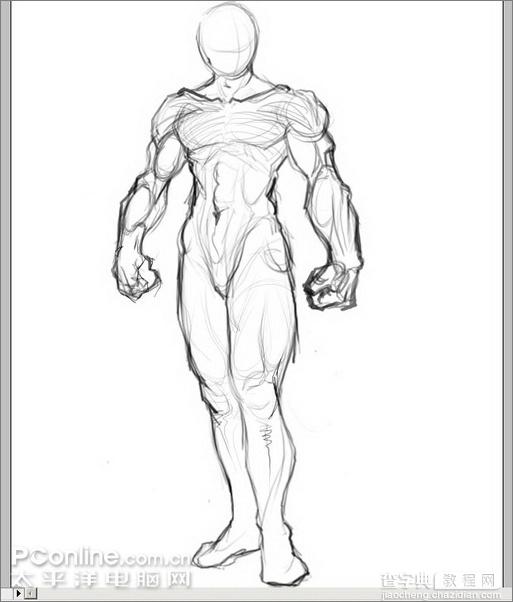
图1
2、选用深红色对人物进行具体的设计。很乱吧?只要你自己知道画的是什么就好了。

图2
3、新建一层,提出干净的线稿。

图3
4、在线稿层下新建一层,铺出人物的底色。然后大致的区分出各个面。

图4
5、将线稿层和底色层合并。现在开始一个部分一个部分的细画。增加暗面和高光。注意区分皮肤、金属和布料的质感。

图5
6、增加右侧护肩的体积感和质感。注意光源方向。逐个部位进行细化。我主要是用了普通圆头笔刷和方头笔刷,结合数码板的压感来表现的 。如果颜色溢出轮廓线也不要紧最后一起清理。如下图6、图7、图8、图9、图10:

图6
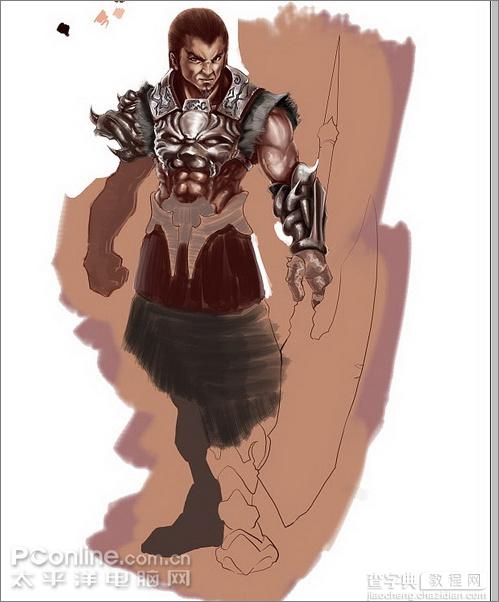
图7

图8

图9

图10
7、清理出人物的轮廓,新建图层对整体的颜色进行统一加工。
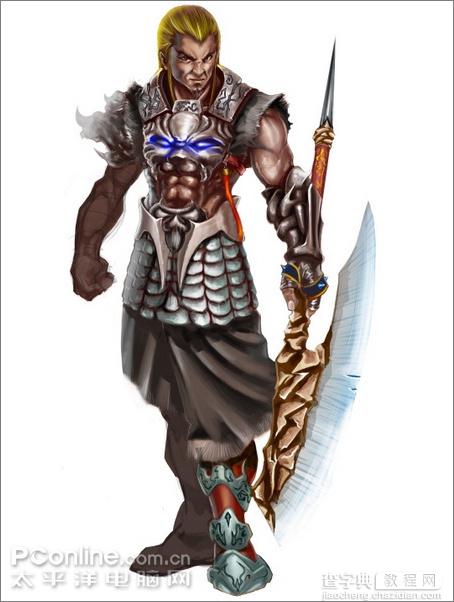
图11
8、简单添加一个背景,然后合并图层,执行锐化一次。整幅作品便绘制完毕了。

图12
【Photoshop绘制网络游戏男战士】相关文章:
下一篇:
Photoshop模仿功夫熊猫的海报
